印刷する
-
1.ツールバーの[印刷]ボタンをクリック、またはメニューバーの「印刷」から「印刷」をクリックします。
-

-
2.印刷プレビュー画面が表示されたら各パラメータを設定して[OK]ボタンをクリックします。
-
- 機種により、設定できないパラメータがあります。
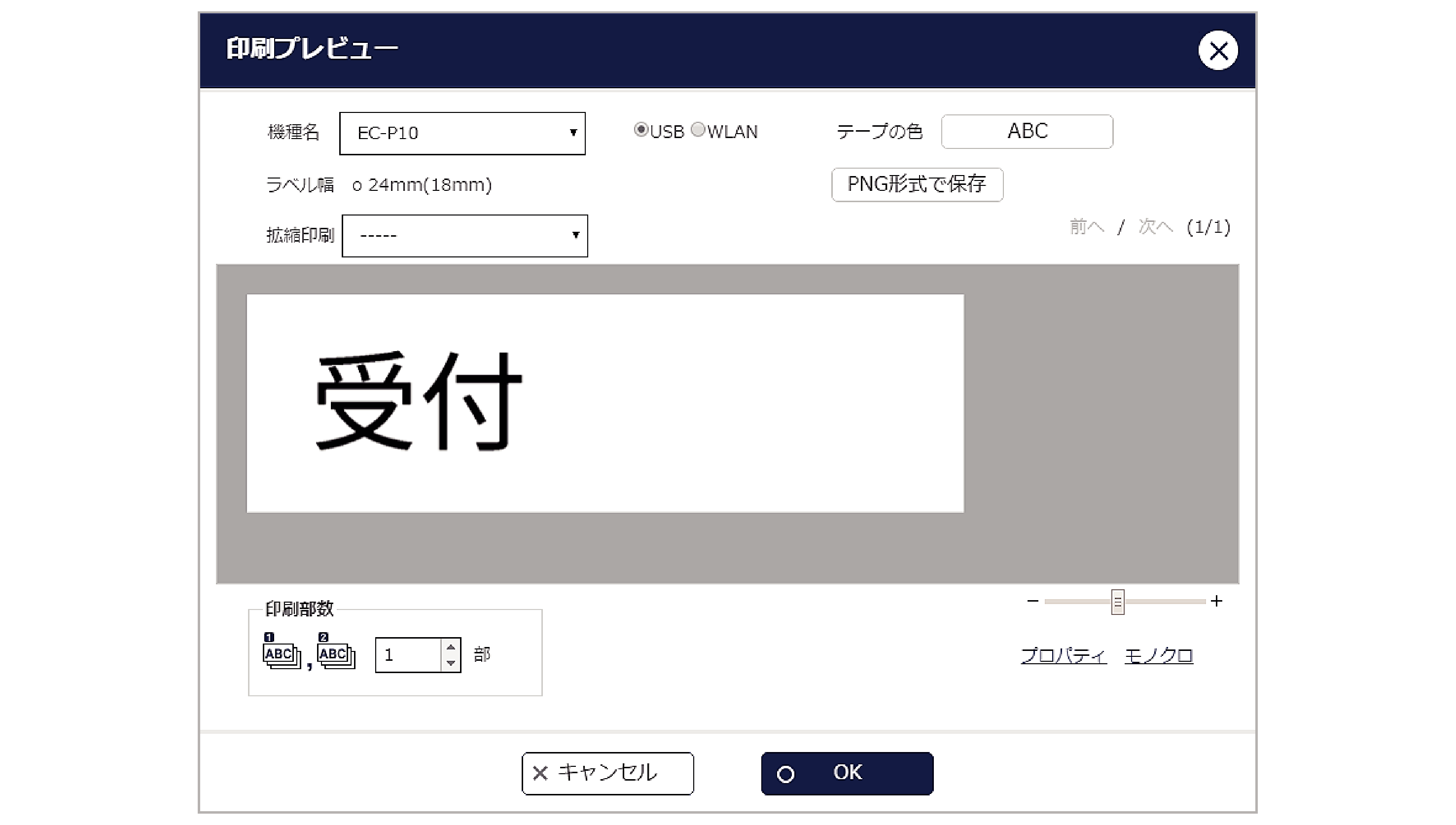
印刷プレビューのパラメータ
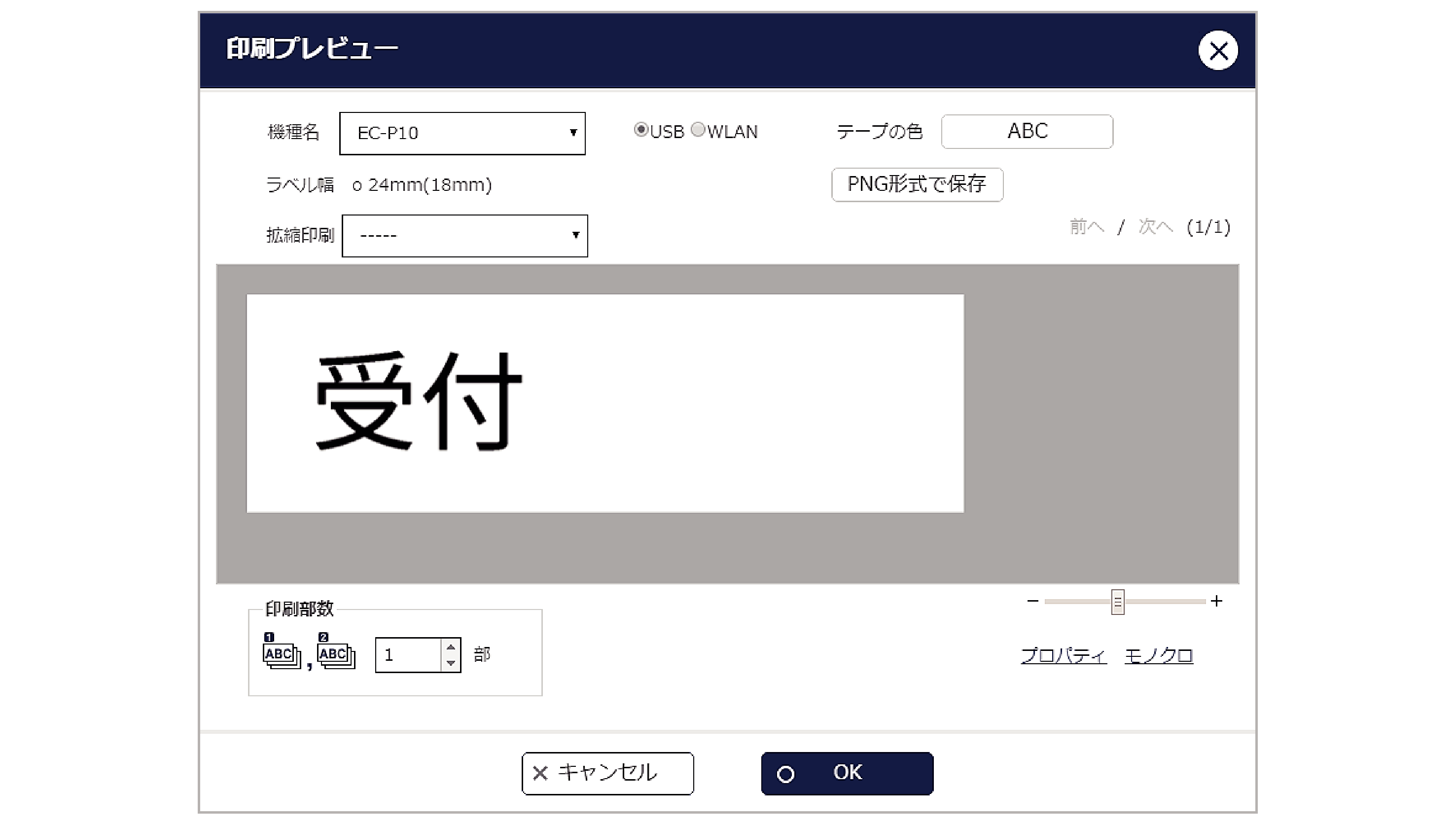
機種名:
印刷先のプリンターの機種名が表示されます。変更することもできます。
- KL-LE900 で、ネームランドテープをお使いの場合は「KL-LE900(XR)」を、Latecoテープをお使いの場合は「KL-LE900(XB)」を選択してください。
USB/WLAN:
接続方法をいずれかより選択します。(WLAN 未対応の機種では変更できません。)
テープの色:
テープの色を選択すると、印刷プレビューにその色が反映され、イメージが確認できます。
(お使いの機種やテープ幅によっては対応していないものがあります。)
ラベル幅:
編集画面で選択されている現在のラベル幅が表示されます。
「x」付きで表示されている幅は、選択されている機種では印刷できません。
拡縮印刷:
拡縮印刷をする場合に、ラベル幅を選択します。拡縮印刷する
「x」付きで表示されている幅は、選択されている機種では印刷できません。
PNG形式で保存:
PNG形式の画像ファイルとして保存することができます。PNG形式で保存する
印刷部数:
印刷する部数を入力します。連番設定されているときは連番数になります。連番設定をする
前へ/次へ:
複数枚の印刷がある場合、プレビューを切り替えます。
プロパティ:
プロパティ画面に入ります。
モノクロ:
モノクロ画面に入ります。
プロパティのパラメータ
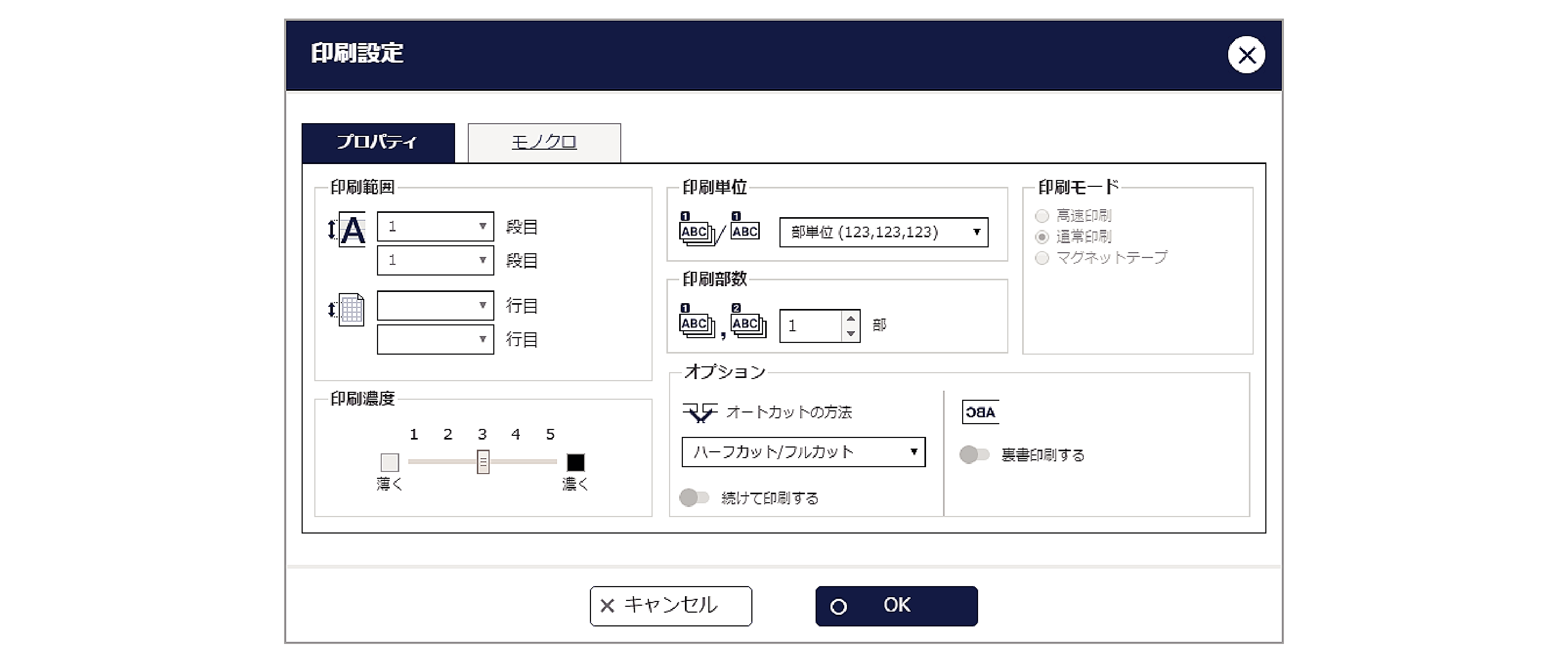
__段目:
拡大印刷の場合、印刷範囲を指定します。
__行目:
差込印刷の場合、印刷範囲を指定します。複数枚のラベルを連続して作成する(差込)
印刷濃度:
印刷時の濃度を指定します。
印刷単位:
複数部数印刷時の印刷順序を、部単位、ページ単位より選択します。
印刷部数:
印刷する部数を入力します。連番設定されているときは連番数になります。連番設定をする
印刷モード:
印刷モードを選択します。通常は「通常印刷」のままで印刷してください。印字密度を落として印字速度優先で印刷する場合は「高速印刷」を選択します。マグネットテープに印刷する場合は「マグネットテープ」を選択します。(「マグネットテープ」ではオートカットされません。)
オートカットの方法:
テープのカット方法を選択します。
続けて印刷する:
続けて別の印刷があり、テープを節約したい場合にオンにします。
裏書印刷する:
裏書印刷をする場合にオンにします。
モノクロのパラメータ
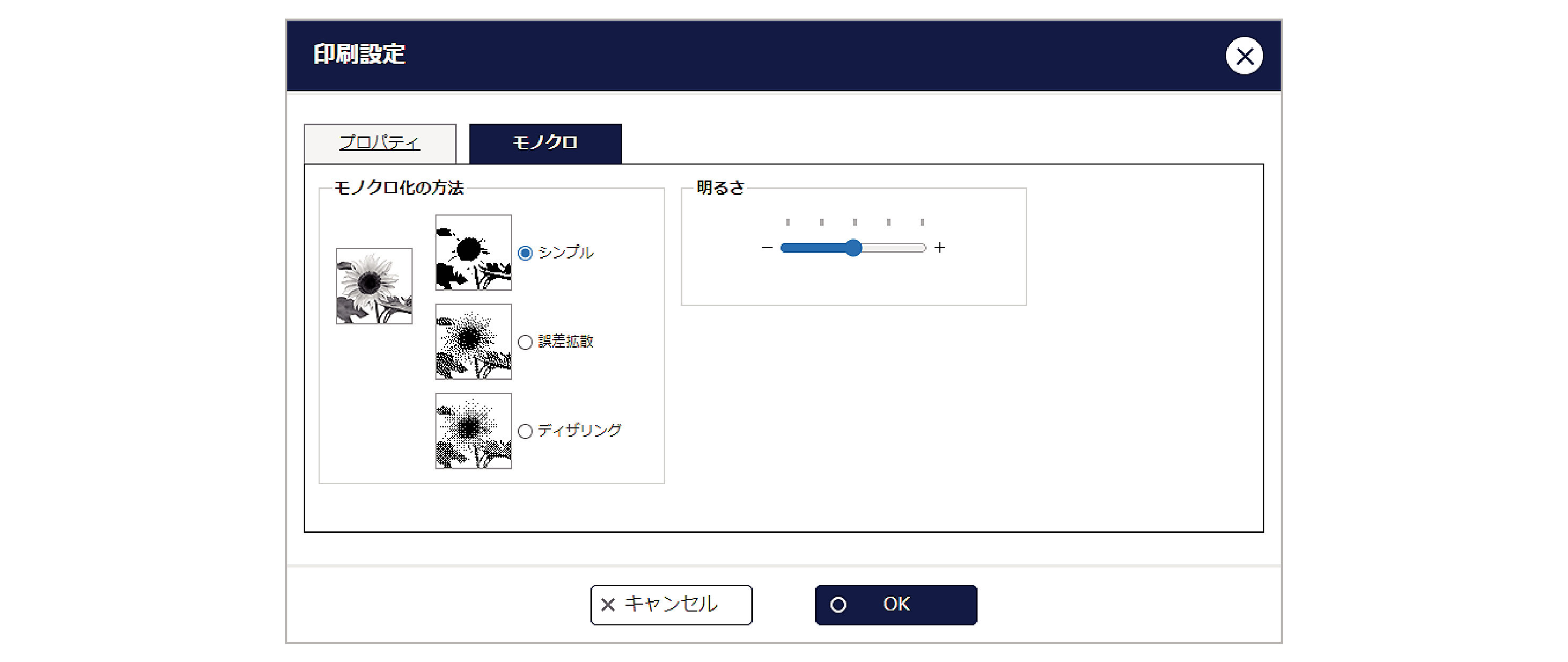
モノクロ化の方法:
カラーの画像をモノクロ化する方法を、「シンプル」、「誤差拡散」、「ディザリング」より選択できます。
明るさ:
画像の明るさを調整できます。

 ページのトップへ
ページのトップへ